Cet article a été rédigé avec la collaboration de nos éditeurs(trices) et chercheurs(euses) qualifiés(es) pour garantir l'exactitude et l'exhaustivité du contenu.
L'équipe de gestion du contenu de wikiHow examine soigneusement le travail de l'équipe éditoriale afin de s'assurer que chaque article est en conformité avec nos standards de haute qualité.
Cet article a été consulté 27 406 fois.
Pour une raison quelconque, vous pourriez avoir envie de bloquer les appels d’un contact spécifique sur WhatsApp, ainsi que de désactiver les notifications de vos nouveaux appels sur l’application avec votre appareil Android. Sachez qu'il n'existe aucune méthode pour bloquer tous les appels WhatsApp de façon simultanée, mais bloquer un utilisateur et (ou) des notifications vous permet d'obtenir le même résultat.
Étapes
Partie 1
Partie 1 sur 4:Bloquer un contact
-
1Ouvrez WhatsApp sur votre appareil. L'icône de l’application ressemble à une bulle verte autour d'un combiné de téléphone blanc que vous pouvez trouver dans le panneau des applications ou sur l’écran d’accueil.
- Si vous bloquez un contact, l'utilisateur en question ne pourra pas vous appeler ni vous envoyer de messages sur WhatsApp.
- Vous ne pouvez pas bloquer les appels de quelqu'un et continuer à recevoir ses messages.
-
2Touchez l'onglet DISC. Il est situé en haut de l'écran.
-
3Appuyez le nom de la personne que vous désirez bloquer. En le faisant, la conversation que vous avez eue avec l'utilisateur en question s'ouvrira.
- Si vous n’aviez jamais eu de conversation avec ledit contact, appuyez sur l'icône verte Nouvelle discussion, que vous verrez en bas à droite de votre écran, puis sélectionnez le contact dans la liste qui va s’afficher.
-
4Sélectionnez le nom de la personne. Vous le verrez en haut de la discussion. Ainsi, vous ouvrirez son profil.
-
5Faites défiler la page et appuyez sur Bloquer. Cette option est située presque au bas du menu. En le faisant, un message de confirmation apparaitra.
-
6Appuyez encore sur Bloquer pour confirmer. De cette façon, vous ne recevrez plus d'appels ni de messages de cet utilisateur.Publicité
Partie 2
Partie 2 sur 4:Désactiver les notifications WhatsApp d’un utilisateur spécifique
-
1Ouvrez WhatsApp sur votre appareil. L'icône de l’application ressemble à une bulle verte autour d'un combiné de téléphone blanc que vous pouvez trouver dans le panneau des applications ou sur l’écran d’accueil.
-
2Touchez l'onglet DISC. Il est situé en haut de l'écran.
-
3Appuyez sur le nom de la personne. Touchez le nom de la personne dont vous ne souhaitez plus recevoir les notifications. Si vous n’aviez jamais eu de conversation avec ledit contact, appuyez sur l'icône verte Nouvelle discussion, que vous verrez en bas à droite de votre écran, puis sélectionnez le contact dans la liste qui va s’afficher.
-
4Sélectionnez le nom de la personne. Vous le verrez en haut de la discussion. Ainsi, vous ouvrirez son profil.
-
5Touchez le commutateur devant Notifications en mode silencieux. En le faisant, vous allez activer cette fonctionnalité. Une fenêtre popup apparaitra.
-
6Sélectionnez une durée et appuyez sur OK. Les notifications seront bloquées pendant l'intervalle de temps indiqué.
- Si vous voulez continuer à recevoir les notifications de ses appels et de ses messages, mais préférez ne pas entendre le téléphone sonné, cochez la case devant Afficher les notifications .
Publicité
Partie 3
Partie 3 sur 4:Désactiver toutes les notifications d'appel sur WhatsApp
-
1Ouvrez WhatsApp sur votre appareil. L'icône de l’application ressemble à une bulle verte autour d'un combiné de téléphone blanc que vous pouvez trouver dans le panneau des applications ou sur l’écran d’accueil.
-
2Appuyez sur ⁝. Il est situé en haut à droite de votre écran. En le faisant, vous verrez un menu apparaitre.
-
3Appuyez sur Paramètres.
-
4Touchez Notifications. L'icône de cette option ressemble à une cloche et est située en troisième position dans le menu Paramètres.
-
5Faites défiler la liste et touchez Sonnerie. Vous verrez cette icône dans la section Appels.
-
6Sélectionnez Aucune et appuyez sur BIEN. De cette manière, tous les nouveaux appels entrants via WhatsApp n'auront pas de sonnerie.
-
7Revenez sur la page Notifications. Notons que vous n’avez rien à faire pour retrouver cette page une fois que vous aurez désactivé la sonnerie des appels entrants.
-
8Faites défiler la liste jusqu’en bas puis touchez Vibreur. Cette option se trouve également dans la section Appels.
-
9Sélectionnez Désactivé. De cette façon, vous désactiverez la vibration pour les futurs appels sur WhatsApp. Cependant, vous allez continuer à les recevoir, sans qu’il n’y ait aucun son.Publicité
Partie 4
Partie 4 sur 4:Désactiver toutes les notifications WhatsApp
-
1
-
2Appuyez sur Notifications. Cette option se trouve généralement dans la section intitulée Périphérique, ou Appareil selon le modèle que vous utilisez.
-
3Faites défiler la liste et touchez WhatsApp. L'icône de l’application ressemble à une bulle verte autour d'un combiné de téléphone blanc.
-
4Appuyez sur le bouton Tout bloquer pour l'activer . Ainsi, WhatsApp ne vous informera plus lorsque vous recevrez de nouveaux appels ou de nouveaux messages.Publicité
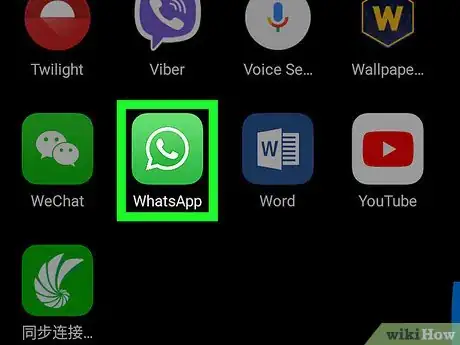
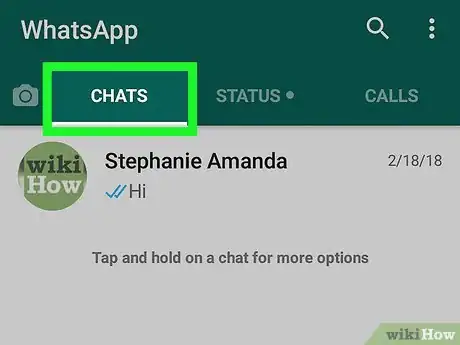
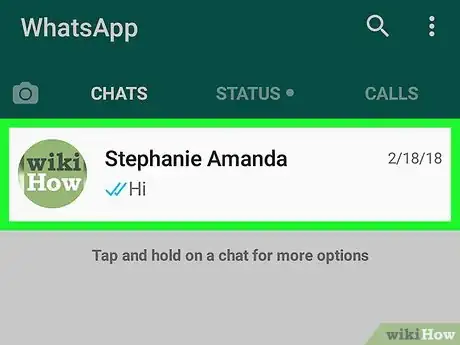
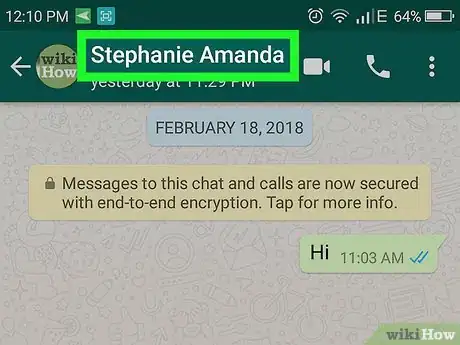
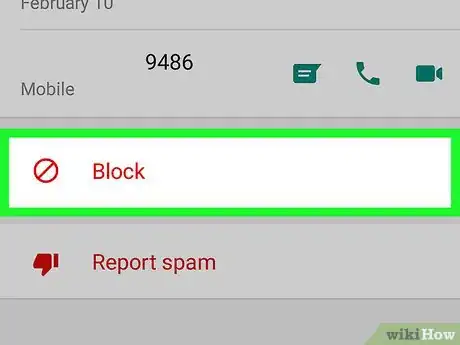
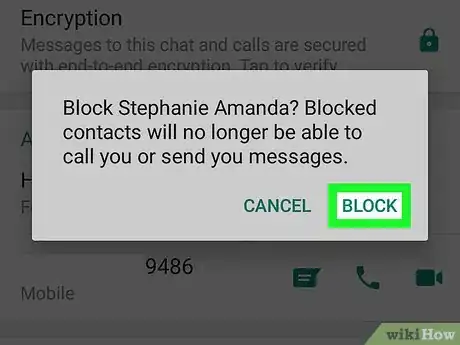
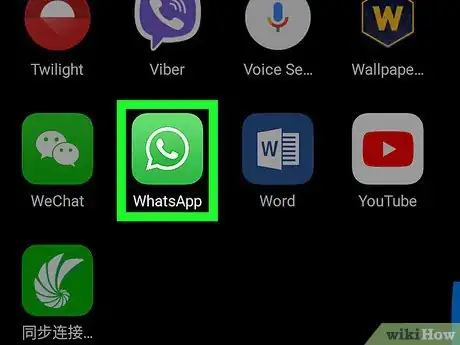
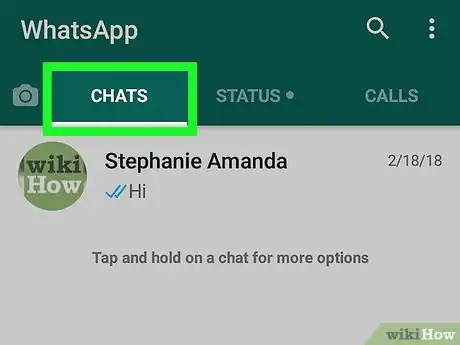
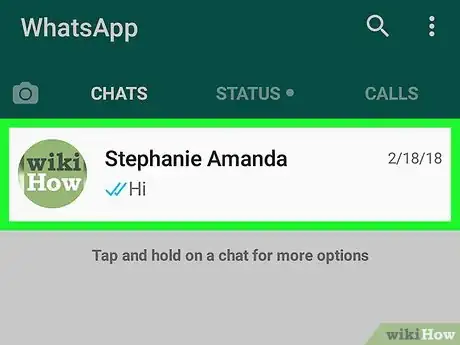
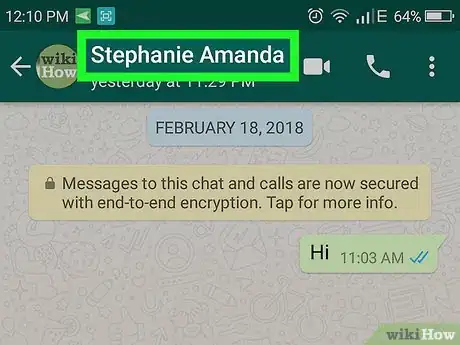
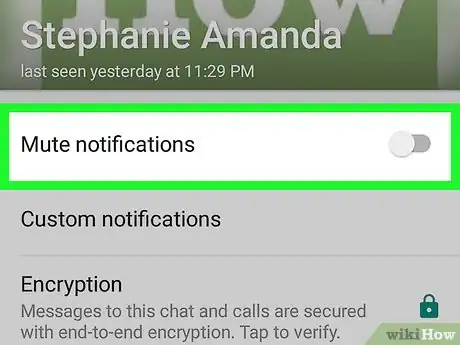
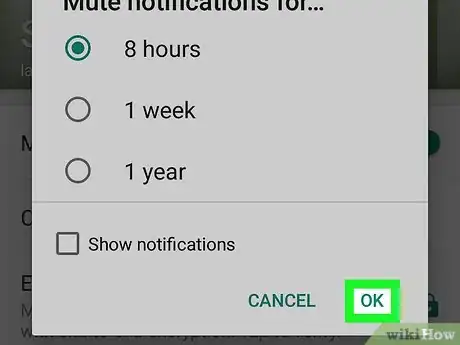
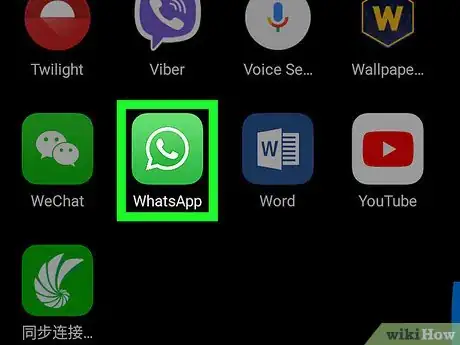
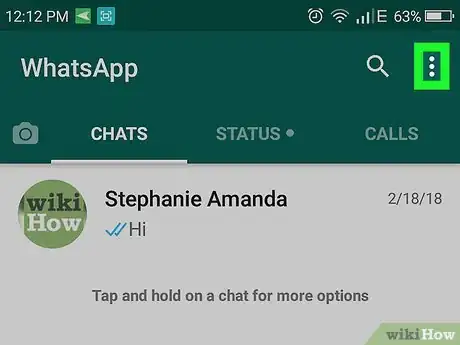
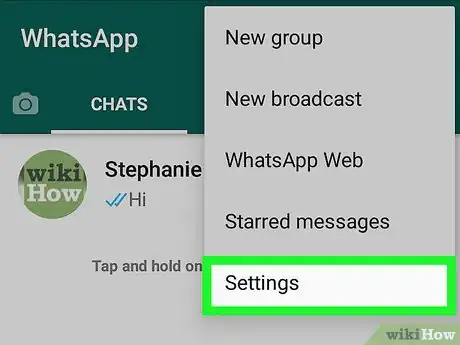
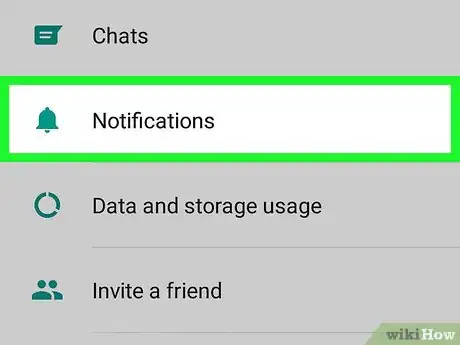
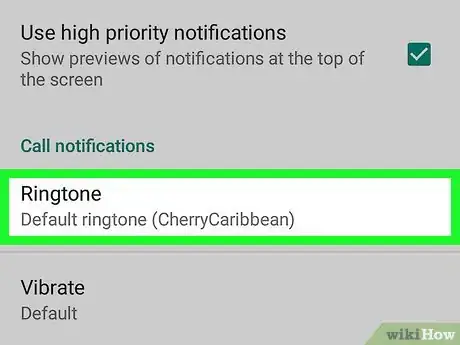
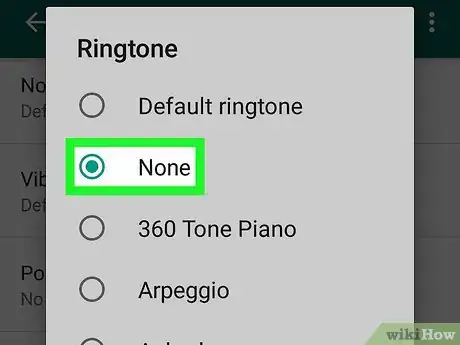
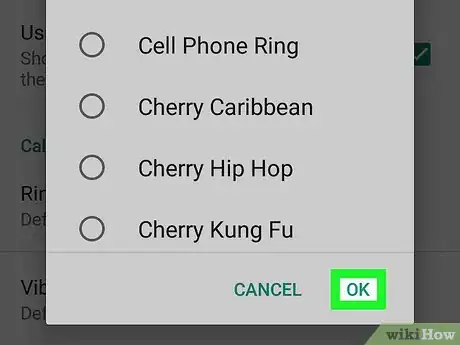
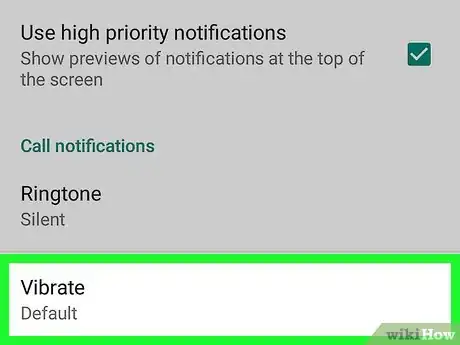
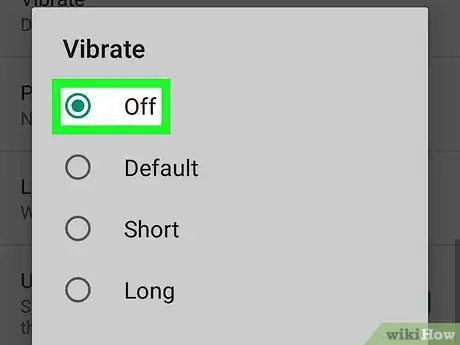
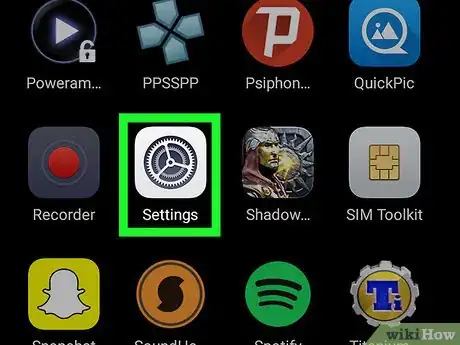

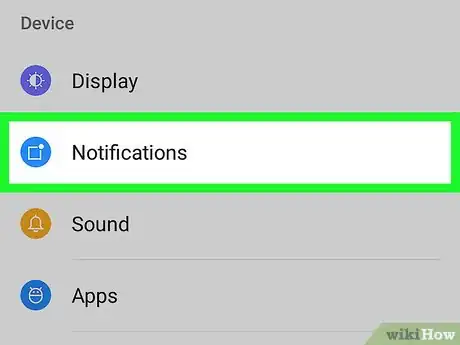
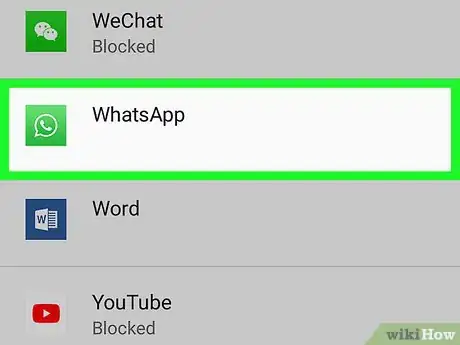
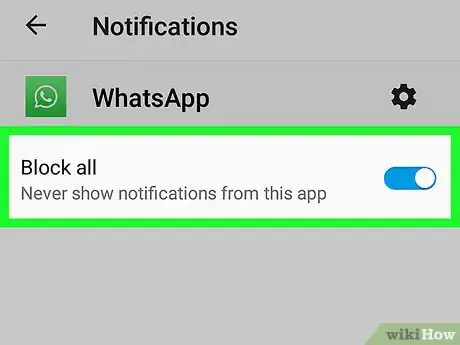


















L'équipe de gestion du contenu de wikiHow examine soigneusement le travail de l'équipe éditoriale afin de s'assurer que chaque article est en conformité avec nos standards de haute qualité. Cet article a été consulté 27 406 fois.